PPT把图片裁成不同形状的方法
来源:网络收集 点击: 时间:2024-02-23【导读】:
不同形状的图片对PPT布局影响重大,可增加画面表现力,丰富内容。品牌型号:惠普企业版系统版本:win 10神州软件版本:PowerPoint2003方法/步骤1/4分步阅读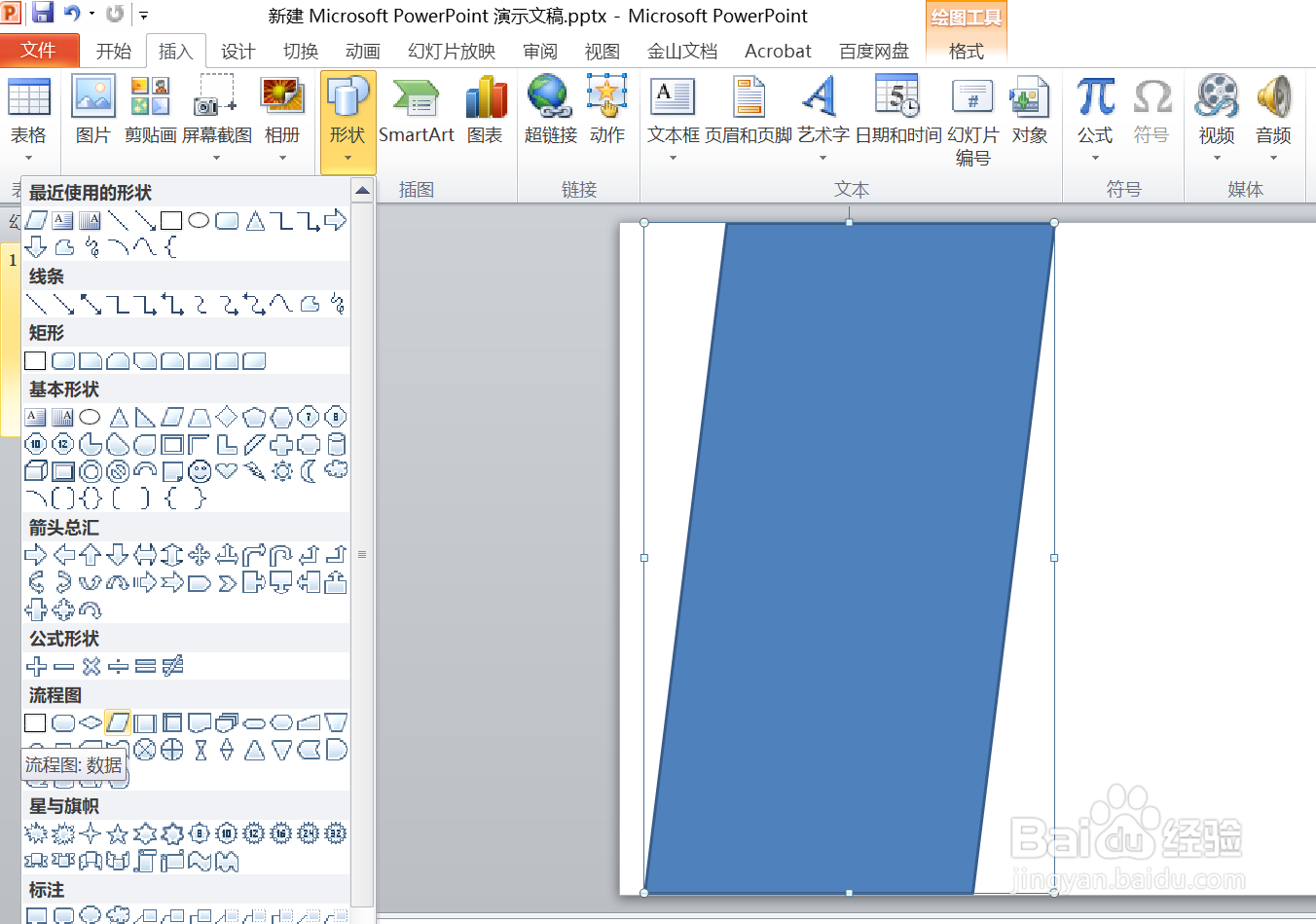 2/4
2/4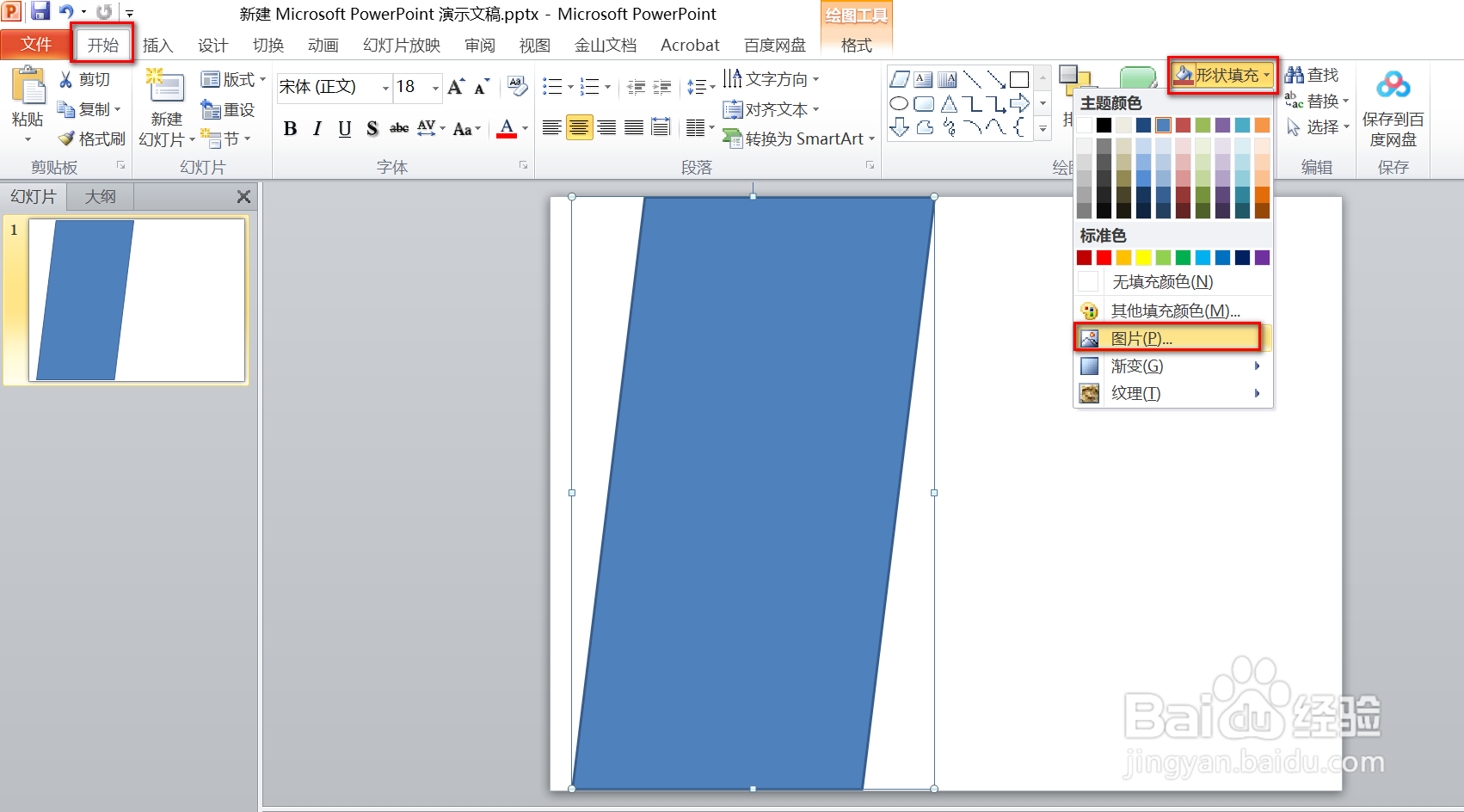 3/4
3/4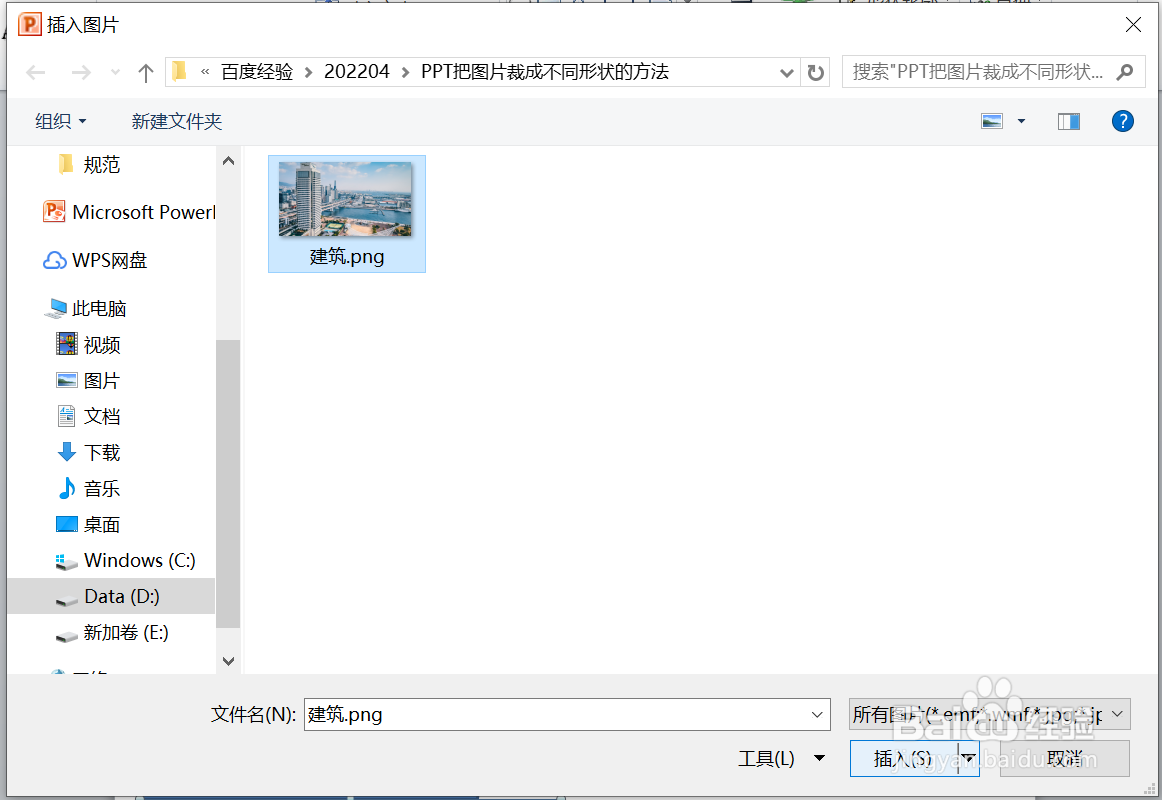 4/4
4/4 总结1/1
总结1/1
先画出想要图片变成的目标形状
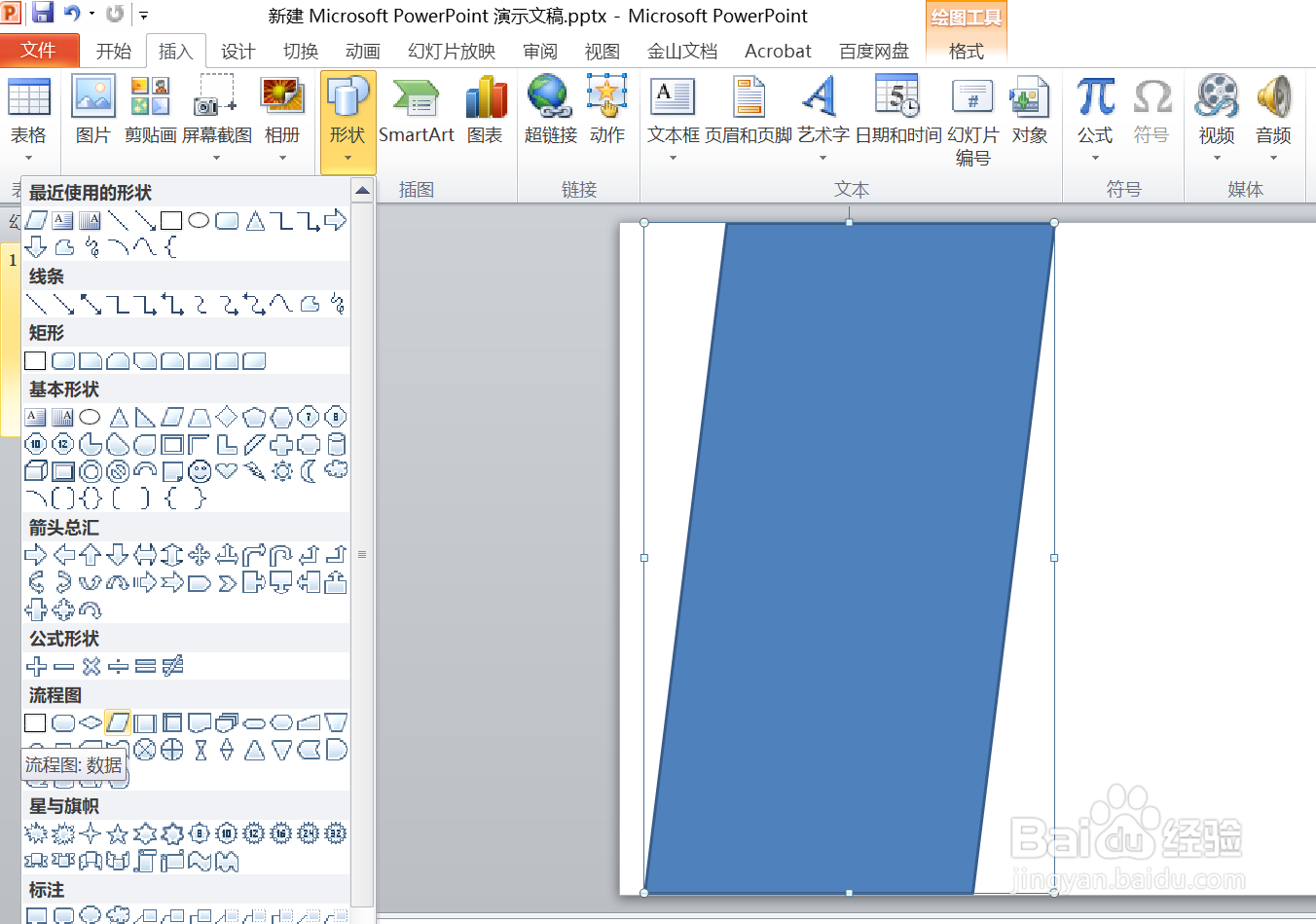 2/4
2/4执行【开始】——【形状填充】——【图片】
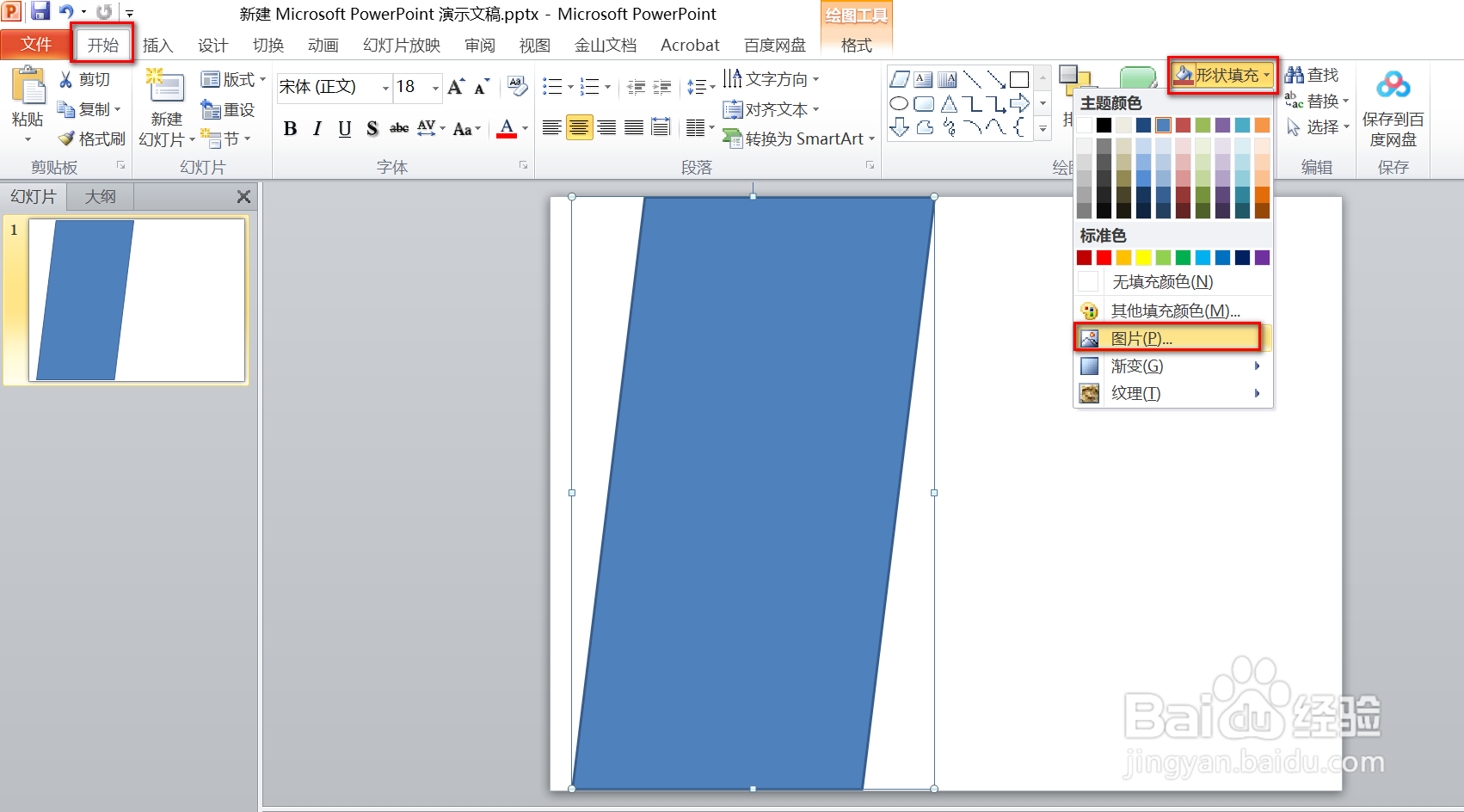 3/4
3/4在文件中选择一张图片,点击【插入】
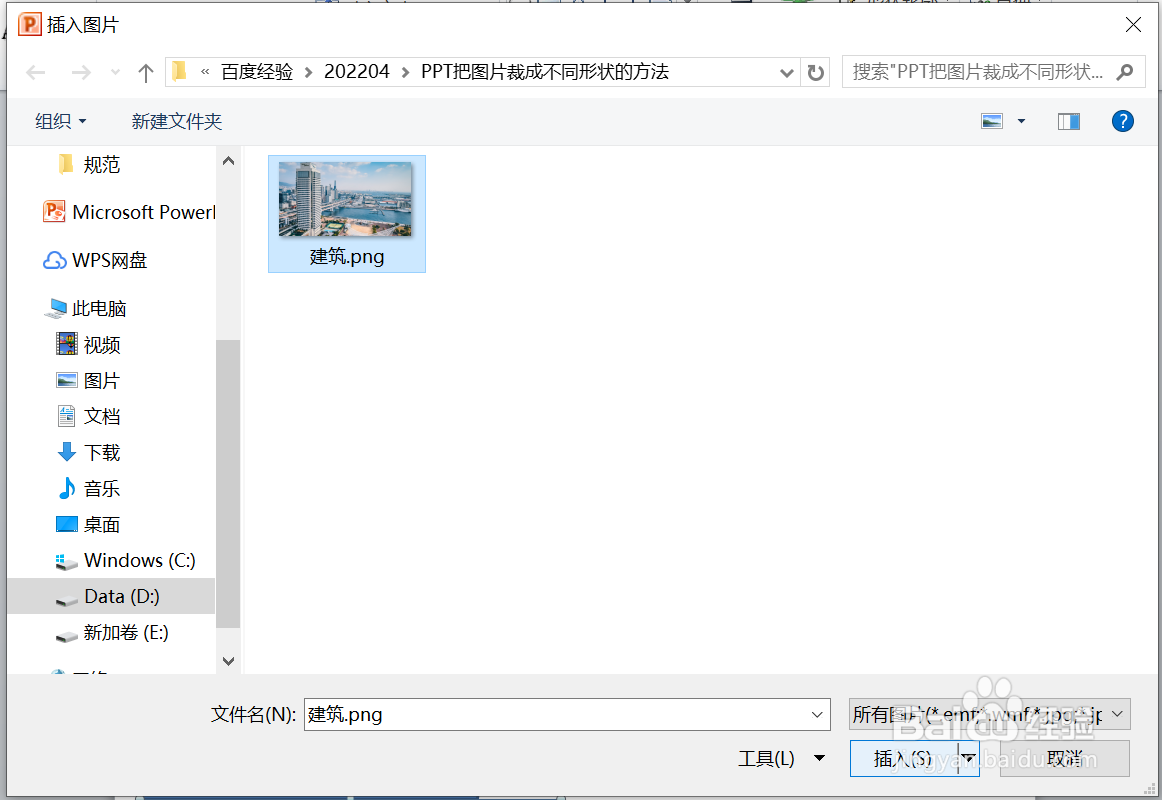 4/4
4/4即可看到,图片变成了平行四边形。
 总结1/1
总结1/11、先画出想要图片变成的目标形状
2、执行【开始】——【形状填充】——【图片】
3、在文件中选择一张图片,点击【插入】
4、即可看到,图片变成了平行四边形。
注意事项插入图片后可调整形状的大小等,使画面更协调
版权声明:
1、本文系转载,版权归原作者所有,旨在传递信息,不代表看本站的观点和立场。
2、本站仅提供信息发布平台,不承担相关法律责任。
3、若侵犯您的版权或隐私,请联系本站管理员删除。
4、文章链接:http://www.1haoku.cn/art_122448.html
 订阅
订阅